Inlogkaartjes ontwerpen
Op deze pagina leggen we uit hoe je een inlogkaartje kan ontwerpen.
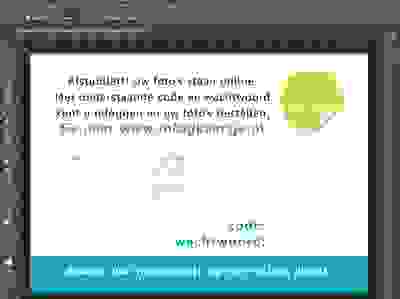
Voorbereiding
Voordat je aan het ontwerp van inlogkaartjes gaat beginnen, is het nuttig (maar niet verplicht) om eerst een achtergrondafbeelding te maken. Hierin kan je bijvoorbeeld de huisstijl en het logo van de school opnemen.
Het bestand dient een JPG bestand te zijn met een resolutie van 1748 x 1240 pixels.
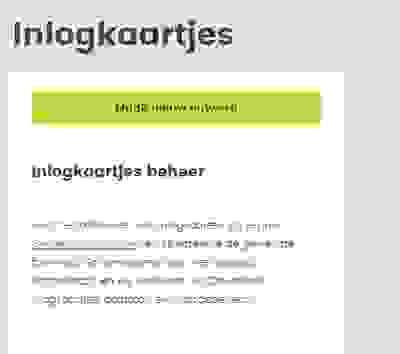
Inlogkaartje ontwerpen
Ga naar "Inlogkaarten".
Het scherm toont een overzicht met inlogkaartjes die je eerder gemaakt hebt.
Klik op de knop "Nieuw ontwerp maken".
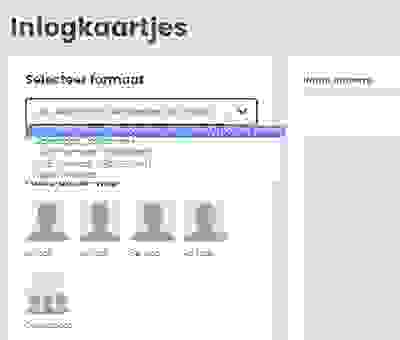
Kies voor het standaard formaat "A6 (148x105mm)".
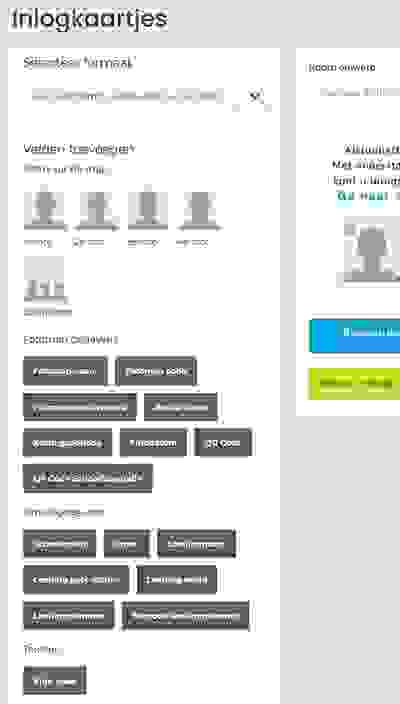
De editor verschijnt nu op het scherm.
Geef dit ontwerp een logisch naam in het veld "Naam ontwerp".
Direct hieronder zie je het ontwerp, wat nog geheel leeg is.
In de linker kolom zie je diverse elementen die je op het inlogkaartje kunt plaatsen, waaronder de mogelijkheid om een achtergrond te uploaden. Klik op "Upload achtergrond".
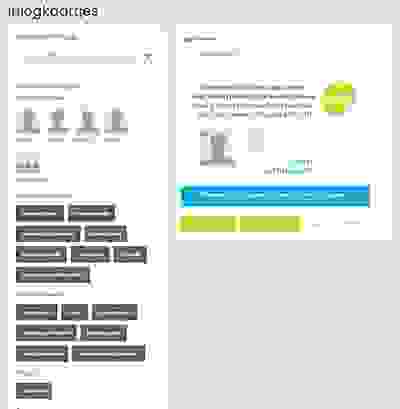
Blader naar het JPG-bestand voor de achtergrond en klik op "Ok". Het bestand wordt geüpload en zichtbaar in je ontwerp.
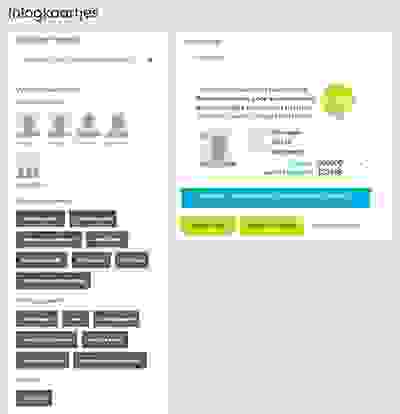
Je kunt nu velden gaan plaatsen op het ontwerp.
Voor het toevoegen van een foto kan je kiezen voor de groepsfoto of de 1e,2e,3e of 4e foto uit de map (afhankelijk welke foto bij jou standaard de portretfoto is).
Als je op een van de opties klikt verschijnt deze op je ontwerp en kan je deze verslepen en groter en kleiner maken (vanuit de rechter onderhoek van de foto).
Tekstvelden kan je op dezelfde manier plaatsen. De tekstgrootte kan je wijzigen door op het potlood-icoontje te klikken wat zichtbaar wordt als je met de muis over het tekstveld heen gaat.
Het is ook mogelijk een QR code te plaatsen in je ontwerp, zodat klanten deze kunnen scannen met hun telefoon.
Er zijn twee varianten: "QR Code" brengt de klant naar de webwinkel.
Met "QR Code Schoolfotografie" worden ook meteen de inloggegevens ingevuld.
Ben je tevreden over het ontwerp, dan sla je het op met de knop "Bewaar ontwerp".

En de achterkant dan?
Standaard wordt er een algemeen ontwerp gedrukt op de achterkant van de inlogkaartjes. Je kan echter als je wilt zelf je eigen ontwerp maken.
Je dient je ontwerp dan even naar ons te mailen: support@oypo.nl
Het bestand dat je aan ons aanlevert moet een JPG bestand zijn met een resolutie van 1748 x 1240 pixels, en de bestandnaam: contactA6-achter.jpg
Let op: Deze achterkant zal op alle inlogkaartjes zichtbaar zijn, ongeacht welk ontwerp van de voorkant je kiest bij het genereren van de inlogkaartjes!

Tip: Leerling afwezig?
Als een leerling afwezig is, is dat natuurlijk erg jammer. Om de ouders toch de kans te geven de groepsfoto te bestellen, kan je een 'dummy' foto plaatsen in de map van de afwezige leerling.
Doordat de fotomap van de leerling deze dummy foto bevat, zal er voor de leerling ook een inlogkaartje aangemaakt worden en na inloggen wordt dan de groepsfoto getoond die vervolgens besteld kan worden.
De afbeelding hiernaast is een voorbeeld.
Dit bestand kan je hier in bruikbare resolutie downloaden als je wilt.

